Atualizações de firmware fornecem alterações importantes em seu dispositivo, desde patches de vulnerabilidade até melhorias de desempenho e suporte para novas funcionalidades.
Com os roteadores ASUS especificamente, você tem várias maneiras de atualizar o firmware do roteador a partir de atualizações automáticas e atualizações manuais por meio da interface da web para o aplicativo móvel.
Abordaremos esses e outros tópicos relacionados, como atualização do firmware em nós AiMesh, atualização de versões de terceiros como Asuswrt-Merlin e o que fazer se a atualização do firmware falha neste artigo.
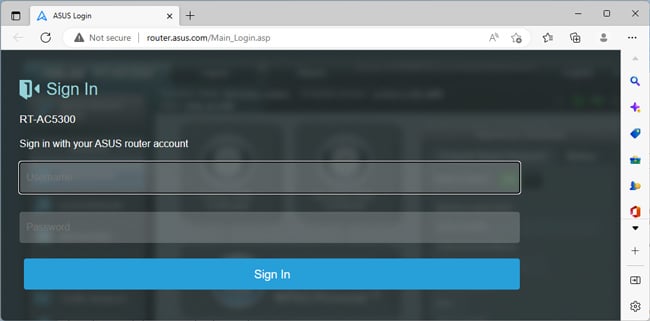
Antes de começar, lembre-se de algumas coisas:
Você deve garantir que o processo de atualização do firmware não seja interrompido, pois isso pode bloquear permanentemente o seu dispositivo. A interrupção pode ser devido a perda de energia ou conexão. Como tal, a atualização com fonte de alimentação estável e uma conexão com fio é ideal. Embora a atualização do firmware seja importante, você geralmente não deve instalar as atualizações assim que forem lançadas. As atualizações de firmware da ASUS, em particular, têm a reputação de apresentar erros e causar vários problemas. Portanto, você deve esperar algumas semanas após o lançamento para garantir que a atualização esteja estável. Verificar os changelogs é uma boa ideia se você não tiver certeza se realmente precisa da atualização do firmware. Você pode visualizar a versão atual do firmware na parte superior do painel do roteador.
Atualize o firmware do roteador ASUS
Atualização automática
A maioria dos roteadores ASUS verifica periodicamente se há atualizações de firmware disponíveis. Se algum for encontrado, você será solicitado a atualizar no painel do roteador.
Inicie qualquer navegador da web e digite router. asus.com. Insira suas credenciais para fazer login no painel do roteador.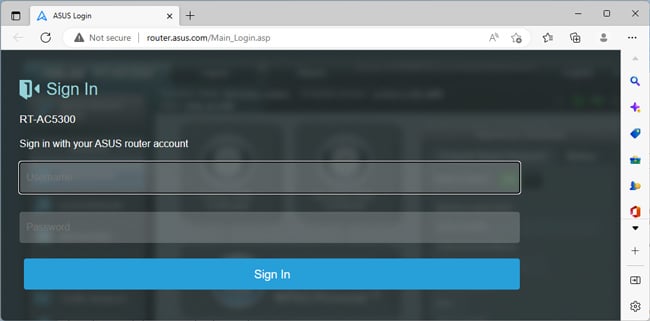 Em Configurações avançadas, clique em Administração > Atualização de firmware.
Em Configurações avançadas, clique em Administração > Atualização de firmware.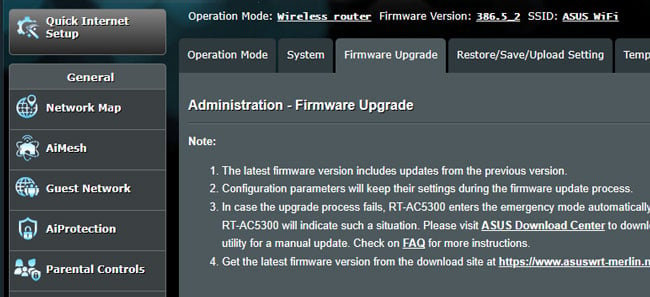 Na seção Verificar atualização, pressione o botão Verificar.
Na seção Verificar atualização, pressione o botão Verificar.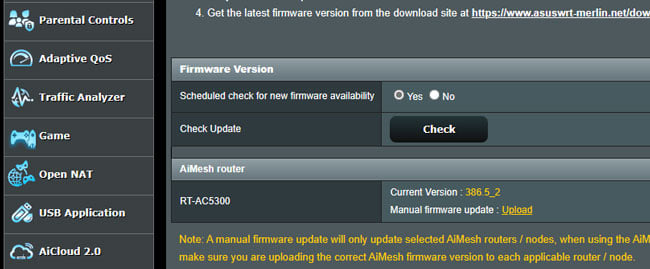
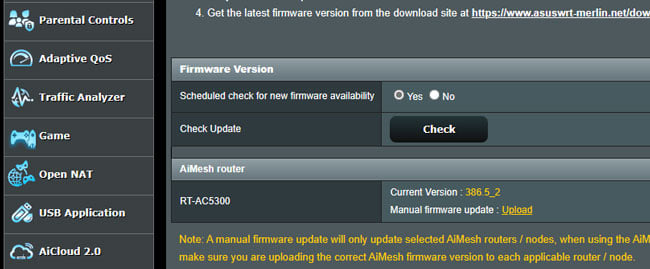 Se uma atualização estiver disponível , clique no botão Atualização de firmware.
Se uma atualização estiver disponível , clique no botão Atualização de firmware.
Atualização manual
A atualização automática é mais conveniente, mas às vezes você não poderá se conectar aos servidores ASUS para verificar se há atualizações. Ou você pode querer atualizar uma versão de firmware mais antiga. Nesses casos, uma atualização manual pode ser útil.
Acesse o ASUS Download Center e procure o modelo do seu roteador. Depois de encontrá-lo, vá para a seção Driver e utilitário > BIOS e firmware.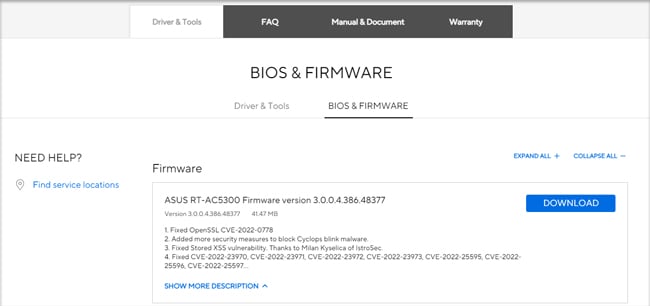
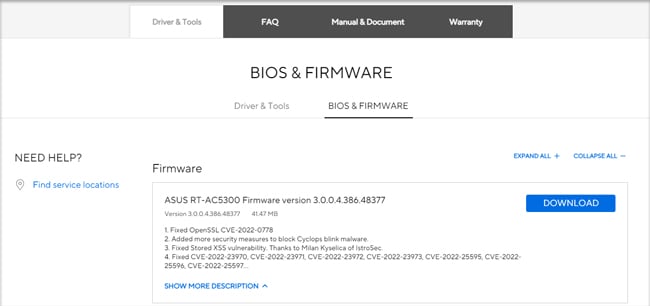 Baixe e descompacte o arquivo de firmware. Siga as etapas 1 a 3 da seção de atualização automática para acessar a página de atualização de firmware. Clique no botão Escolher arquivo ou Carregar. Selecione o arquivo.trx extraído da Etapa 3.
Baixe e descompacte o arquivo de firmware. Siga as etapas 1 a 3 da seção de atualização automática para acessar a página de atualização de firmware. Clique no botão Escolher arquivo ou Carregar. Selecione o arquivo.trx extraído da Etapa 3.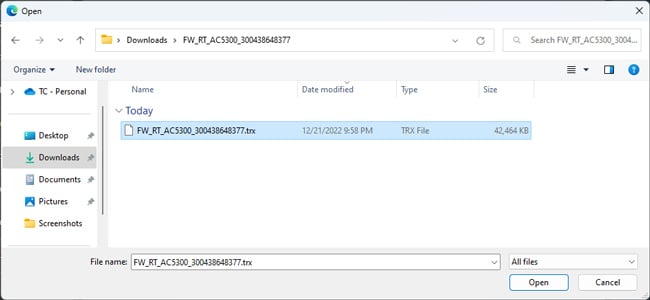
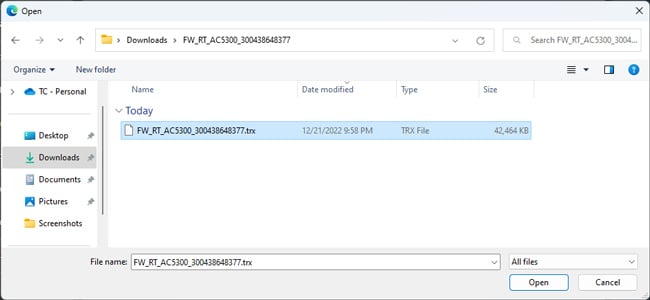 A atualização deve levar alguns minutos para ser concluída. Reinicie o roteador depois, se isso não acontecer automaticamente.
A atualização deve levar alguns minutos para ser concluída. Reinicie o roteador depois, se isso não acontecer automaticamente.
Aplicativo móvel ASUS Router
Se você tiver um roteador compatível, também pode atualizar o firmware do roteador usando o aplicativo móvel ASUS Router. Para fins de tutorial, testamos isso no Android, mas as mesmas etapas também se aplicam a dispositivos iOS.
Inicie o aplicativo roteador ASUS e selecione Gerenciar um roteador conectado
strong>.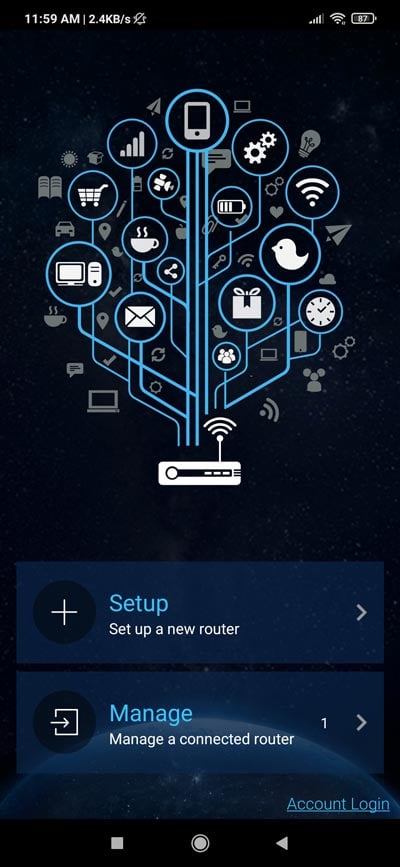
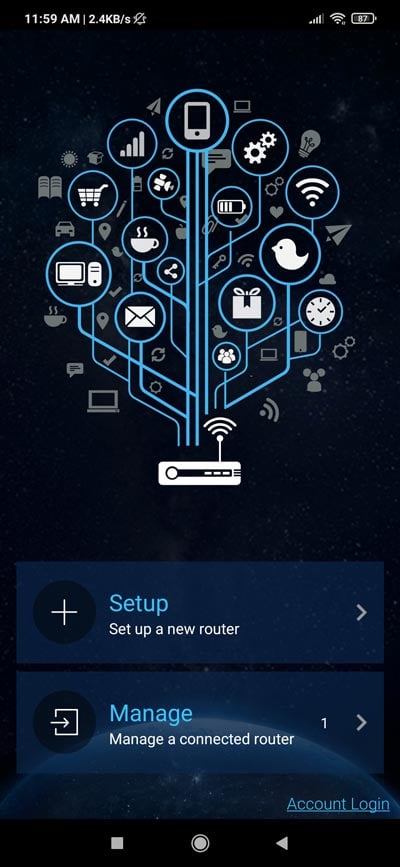 Digite o as credenciais do roteador para fazer login e toque em Configurações na parte inferior.
Digite o as credenciais do roteador para fazer login e toque em Configurações na parte inferior.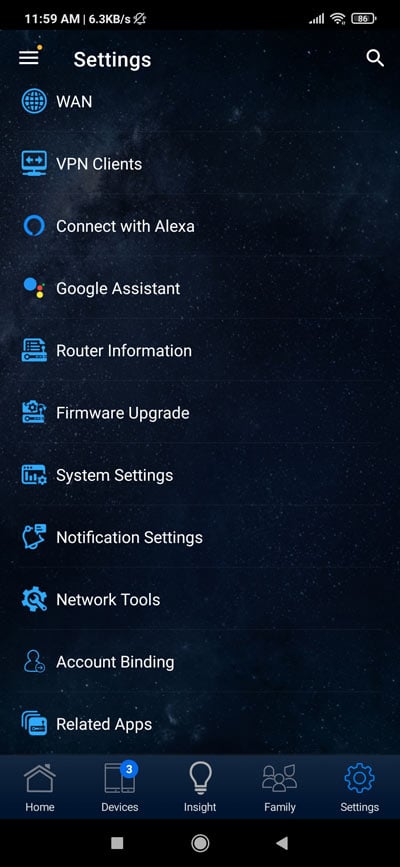
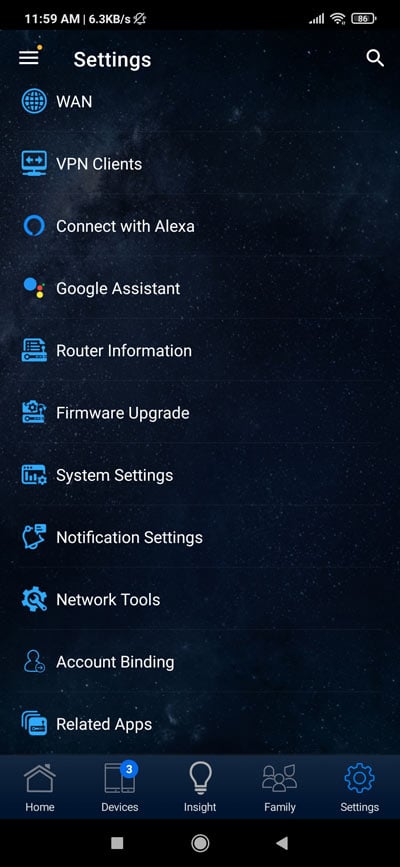 Selecione Atualização de firmware > Verificar versão do firmware.
Selecione Atualização de firmware > Verificar versão do firmware.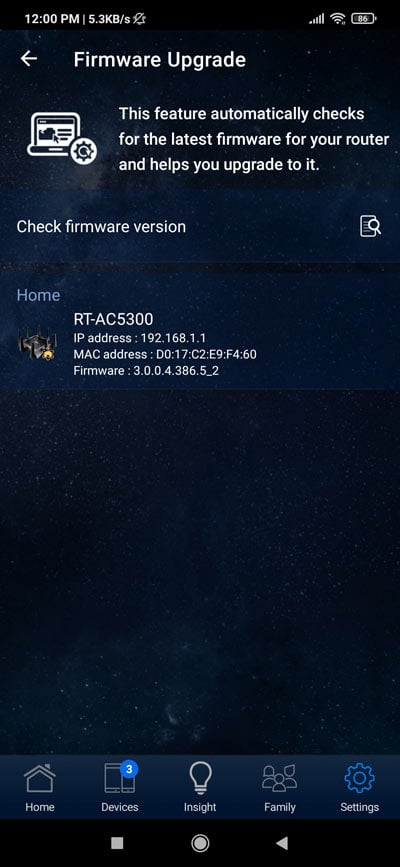 Depois de verificar se há atualizações de firmware, pressione Atualizar agora quando solicitado. O processo levará alguns minutos para ser concluído e, nesse ponto, o roteador será reinicializado.
Depois de verificar se há atualizações de firmware, pressione Atualizar agora quando solicitado. O processo levará alguns minutos para ser concluído e, nesse ponto, o roteador será reinicializado.
Atualizar nó AiMesh/firmware Lyra
Atualizar o firmware em nós AiMesh é basicamente o mesmo processo descrito na seção de atualização manual anterior.
Para começar, faça login no painel do roteador. Você deve chegar à guia Mapa de rede. Certifique-se de que o número de nós AiMesh esteja correto. Se alguns modos não forem detectados, clique em AiMesh Node > Search.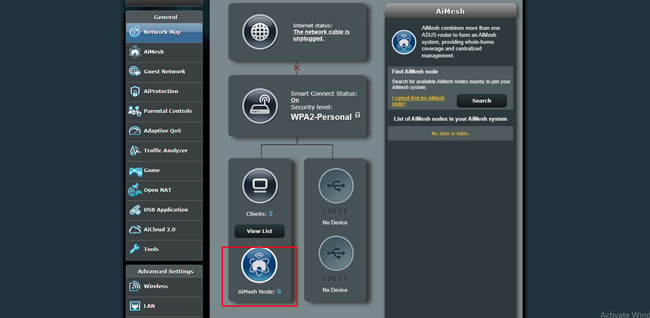
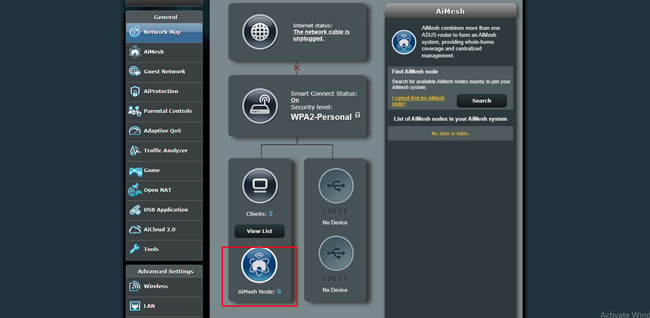 Depois que os nós forem detectados, vá para Configurações avançadas > Administração > Atualização de firmware. Baixe o arquivo de firmware para os nós do centro de download da ASUS e extraia-o. Em seguida, carregue o arquivo extraído na seção AiMesh Node.
Depois que os nós forem detectados, vá para Configurações avançadas > Administração > Atualização de firmware. Baixe o arquivo de firmware para os nós do centro de download da ASUS e extraia-o. Em seguida, carregue o arquivo extraído na seção AiMesh Node.
Quanto aos dispositivos Lyra, você não pode atualizar uma versão de firmware específica manualmente. Em vez disso, você pode iniciar o aplicativo e ir para Configurações > Sistema > Atualização de firmware. Se houver atualizações disponíveis, você pode usar o recurso Live Update para atualizar o firmware.
Como atualizar o Asuswrt-Merlin
Vimos muitos os usuários mudam de Asuswrt (oficial) para Asuswrt-Merlin (alternativa de terceiros) porque as atualizações de firmware oficiais eram muito instáveis, enquanto o Merlin fornecia várias correções de bugs e opções de personalização. Se o seu roteador for suportado, você pode atualizar o firmware Asuswrt-Merlin com as seguintes etapas:
Localize seu pasta do roteador no SourceForge e abra-a.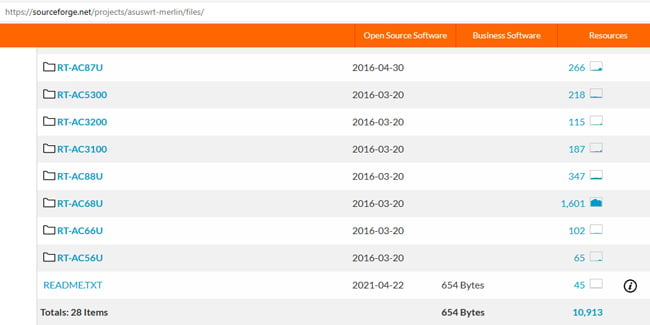
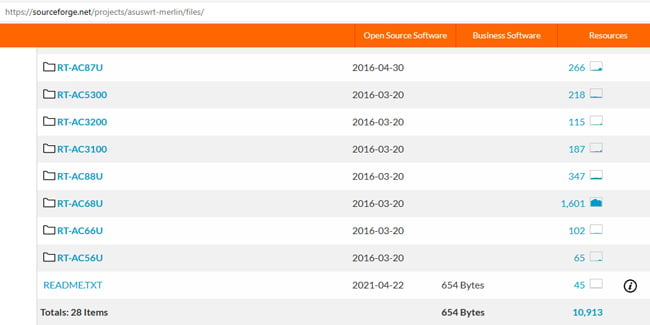 Recomendamos verificar o canal Release em vez do canal Beta. Baixe a versão de firmware preferida aqui.
Recomendamos verificar o canal Release em vez do canal Beta. Baixe a versão de firmware preferida aqui.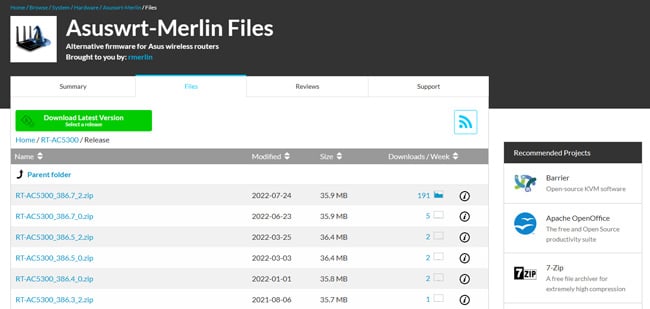 Depois isso, as etapas são as mesmas da seção de atualização manual. Extraia, carregue, reinicie e pronto.
Depois isso, as etapas são as mesmas da seção de atualização manual. Extraia, carregue, reinicie e pronto.
Como usar o ASUS Firmware Restore
Avisamos que a interrupção de uma atualização de firmware pode bloquear permanentemente seu dispositivo e inutilizá-lo. Mas nem sempre é o caso. Normalmente, após uma falha na atualização, seu roteador entra no modo de emergência/resgate.
O LED de energia no roteador piscará de forma incomum como uma indicação. Como o dispositivo está ligado, ele ainda pode ser recuperado atualizando o firmware novamente. A ASUS fornece um utilitário de Restauração de Firmware para tais cenários.
Para começar, vá para o ASUS Download Center e procure o modelo do seu roteador. Selecione Driver e utilitário > Driver e ferramentas. Selecione a versão do sistema operacional no menu suspenso. Clique em Expandir tudo se necessário. Em seguida, localize e baixe o arquivo zip ASUS Firmware Restoration aqui.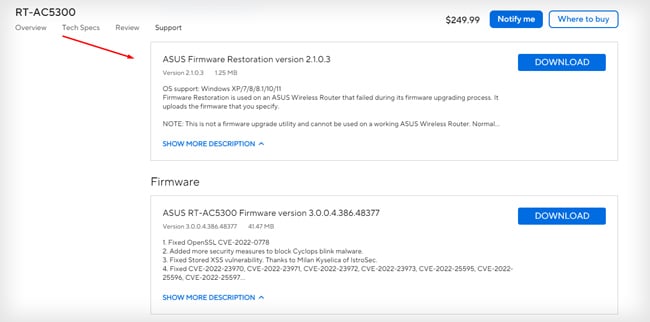
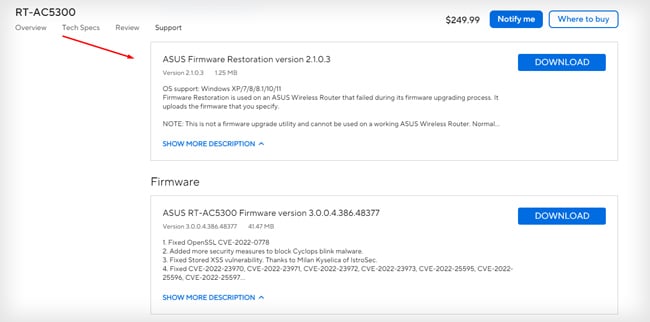 Extraia o arquivo e execute o instalador do Rescue. Selecione o idioma e siga as instruções na tela para concluir a instalação. Conecte seu PC ao roteador com um cabo Ethernet. Pressione Win + R, digite ncpa.cpl e pressione Enter. Clique com o botão direito na conexão Ethernet e selecione Propriedades.
Extraia o arquivo e execute o instalador do Rescue. Selecione o idioma e siga as instruções na tela para concluir a instalação. Conecte seu PC ao roteador com um cabo Ethernet. Pressione Win + R, digite ncpa.cpl e pressione Enter. Clique com o botão direito na conexão Ethernet e selecione Propriedades.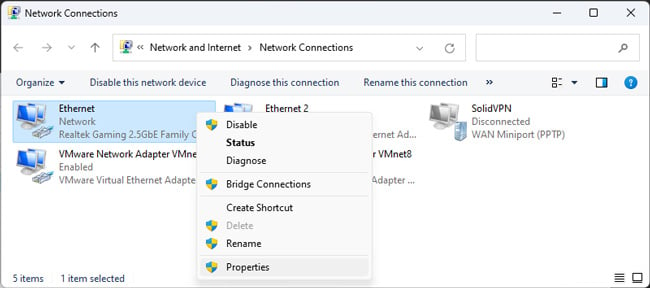
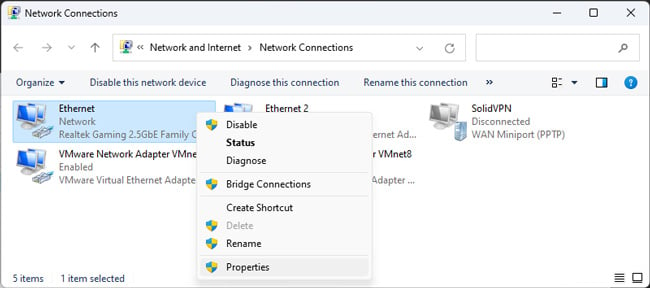 Selecione Internet Protocol Version 4 (TCP/IPv4) e clique em Propriedades. Selecione as opções Usar o seguinte endereço IP e Usar os seguintes endereços de servidor DNS. Defina um IP estático para o seu dispositivo aqui com os seguintes valores: Endereço IP: 192.168.1.10 Máscara de sub-rede: 255.255.255.0
Selecione Internet Protocol Version 4 (TCP/IPv4) e clique em Propriedades. Selecione as opções Usar o seguinte endereço IP e Usar os seguintes endereços de servidor DNS. Defina um IP estático para o seu dispositivo aqui com os seguintes valores: Endereço IP: 192.168.1.10 Máscara de sub-rede: 255.255.255.0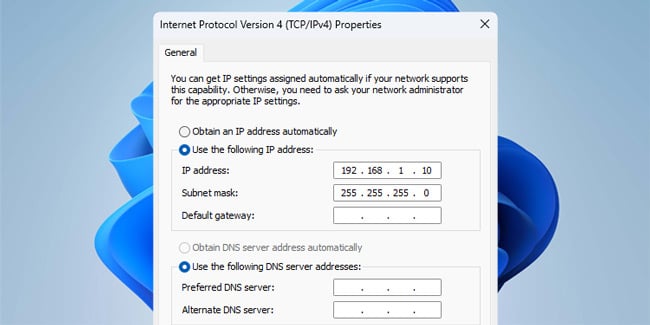
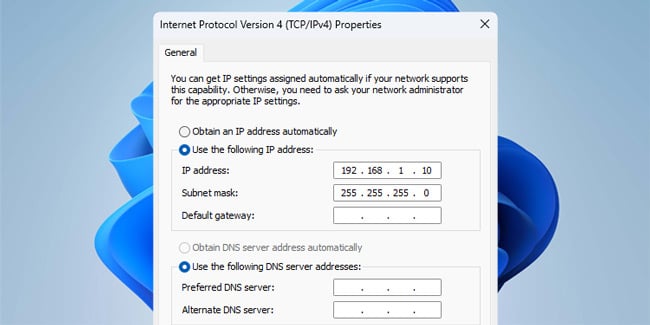 Pressione Ok > Ok para salvar o mudanças. Se o seu roteador já estiver no modo Rescue (indicado pelo LED piscando anormalmente), pule para a Etapa 17. Caso contrário, ative o modo de recuperação primeiro. Desconecte o cabo de alimentação do roteador. Pressione longamente o botão Redefinir e conecte o cabo de alimentação enquanto o botão de reinicialização ainda estiver pressionado. Não solte o botão Redefinir até que o modo de resgate esteja ativado. O indicador de energia deve começar a piscar lentamente quando isso acontecer. Inicie o utilitário Firmware Restoration instalado na Etapa 6. Clique em Procurar e abra o arquivo de firmware do seu roteador.
Pressione Ok > Ok para salvar o mudanças. Se o seu roteador já estiver no modo Rescue (indicado pelo LED piscando anormalmente), pule para a Etapa 17. Caso contrário, ative o modo de recuperação primeiro. Desconecte o cabo de alimentação do roteador. Pressione longamente o botão Redefinir e conecte o cabo de alimentação enquanto o botão de reinicialização ainda estiver pressionado. Não solte o botão Redefinir até que o modo de resgate esteja ativado. O indicador de energia deve começar a piscar lentamente quando isso acontecer. Inicie o utilitário Firmware Restoration instalado na Etapa 6. Clique em Procurar e abra o arquivo de firmware do seu roteador.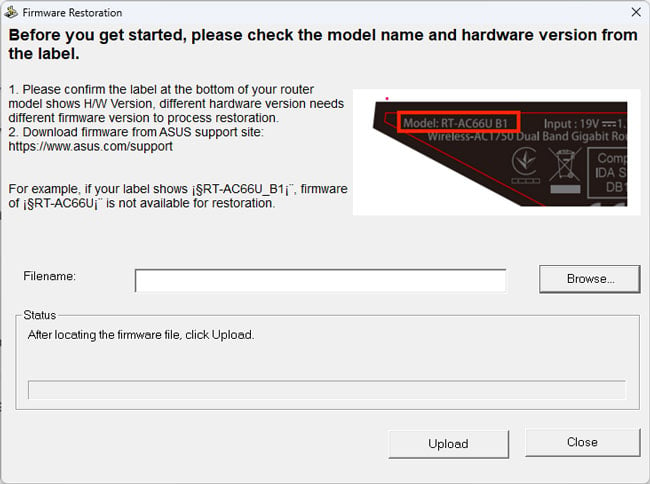
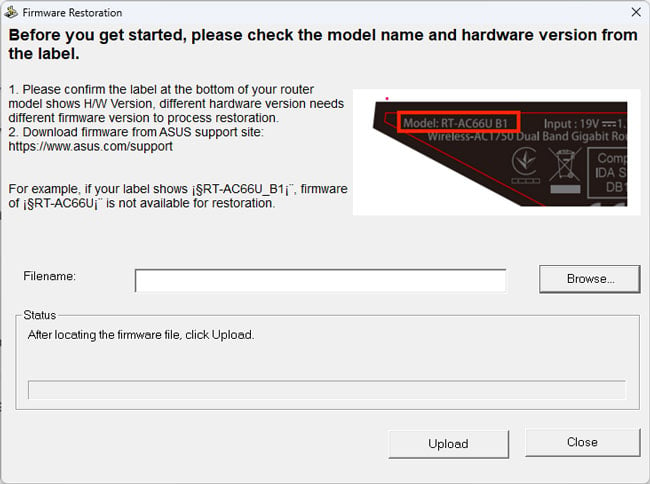 Pressione Upload e aguarde alguns minutos. Depois que o resgate for concluído, o LED de energia deve estar constante agora, em vez de piscar. Aguarde até que o roteador seja reinicializado e pressione Fechar.
Pressione Upload e aguarde alguns minutos. Depois que o resgate for concluído, o LED de energia deve estar constante agora, em vez de piscar. Aguarde até que o roteador seja reinicializado e pressione Fechar.
Se o resgate foi bem-sucedido, você pode redefinir suas configurações de TCP/IPv4 para o padrão agora. Simplesmente siga as etapas 8 a 10 novamente, mas selecione as opções de obtenção automática. Por outro lado, se o resgate falhar, sua única opção é entrar em contato com o ASUS Customer Service Center.


